건축 사진은 주제에 대한 올바른 안목뿐만 아니라 이미지 편집에 대한 기술적인 능력이 필요합니다. 여러분이 익힐 수 있는 가장 중요한 기술 중 하나는 정밀한 선택입니다. 이번 튜토리얼에서는 다양한 기술을 사용하여 이미지 영역을 선택하고 저장하는 방법을 보여드리겠습니다. 이를 통해 여러분의 촬영을 더욱 효과적으로 만들 수 있습니다. 올바른 방법으로 이미지 편집을 최적화하고 창의적인 아이디어를 구현할 수 있습니다.
주요 통찰
- 정밀한 선택을 위해 펜 도구를 사용하세요.
- 작업 과정에서 시간을 절약하기 위해 선택 영역을 철저히 저장하세요.
- 새로운 결과를 위해 선택 영역을 결합하고 빼세요. 이는 더 창의적인 가능성으로 이어집니다.
단계별 안내
1단계: 이미지 준비 및 출발 객체 선택
먼저 편집할 이미지를 선택합니다. 건물의 외관을 작업할 때 나중에 편집할 영역을 명확히 경계 지으려고 노력해야 합니다. 외관, 창문 및 기타 건축적 세부 사항에 집중하세요. 이미지 편집 프로그램에서 배경 레이어를 추가하고 필요에 따라 정리하여 작업 공간도 준비합니다.
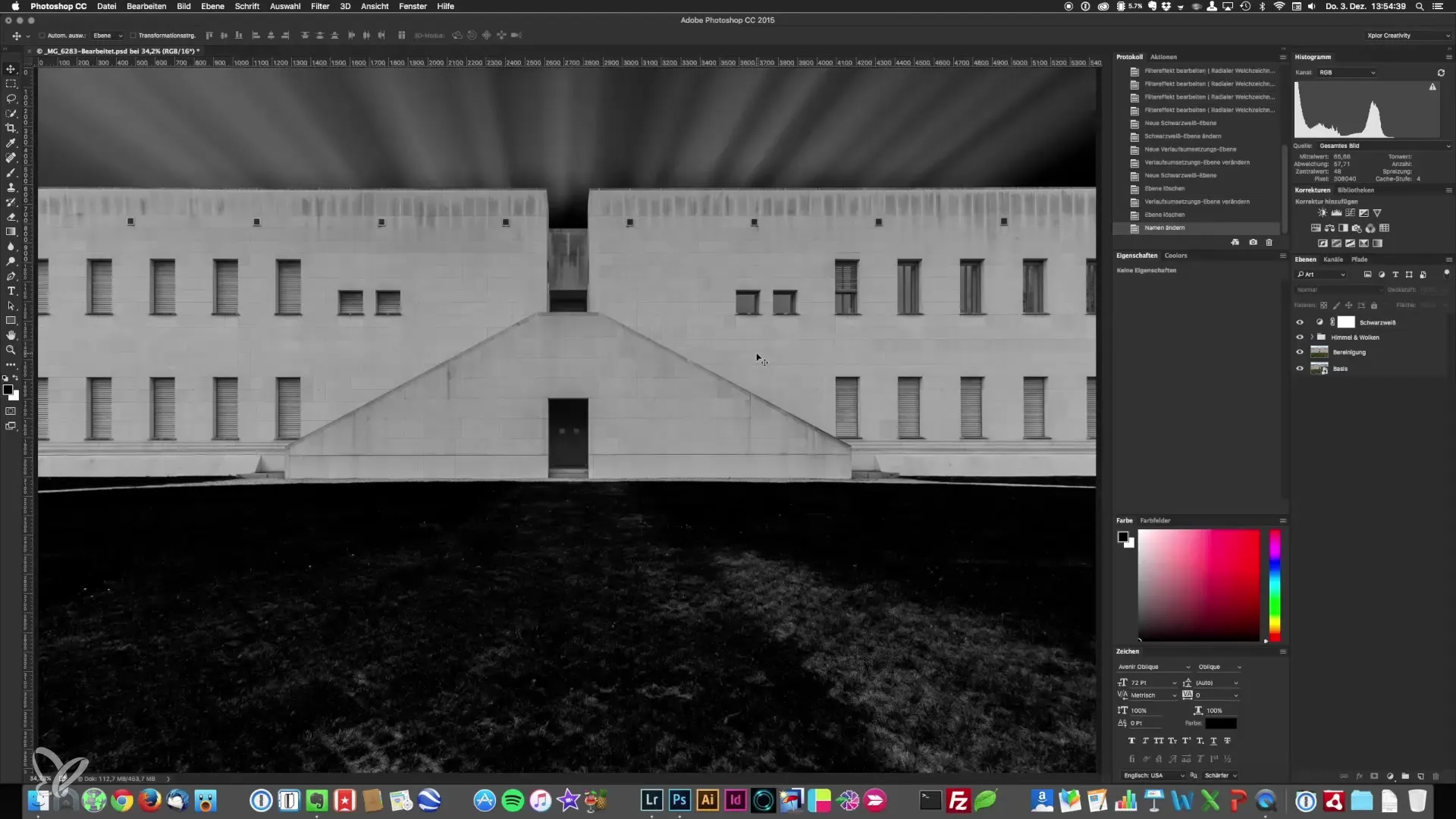
2단계: 하늘 선택 반전
외관과 주변 지역을 선택하기 위해 먼저 하늘을 선택합니다. Command 키를 눌러 하늘 선택을 하세요. 나머지 이미지의 선택을 얻기 위해 "선택 반전" 기능을 사용합니다. 이렇게 하면 나중에 편집할 전체 건물과 잔디에 즉시 접근할 수 있습니다.
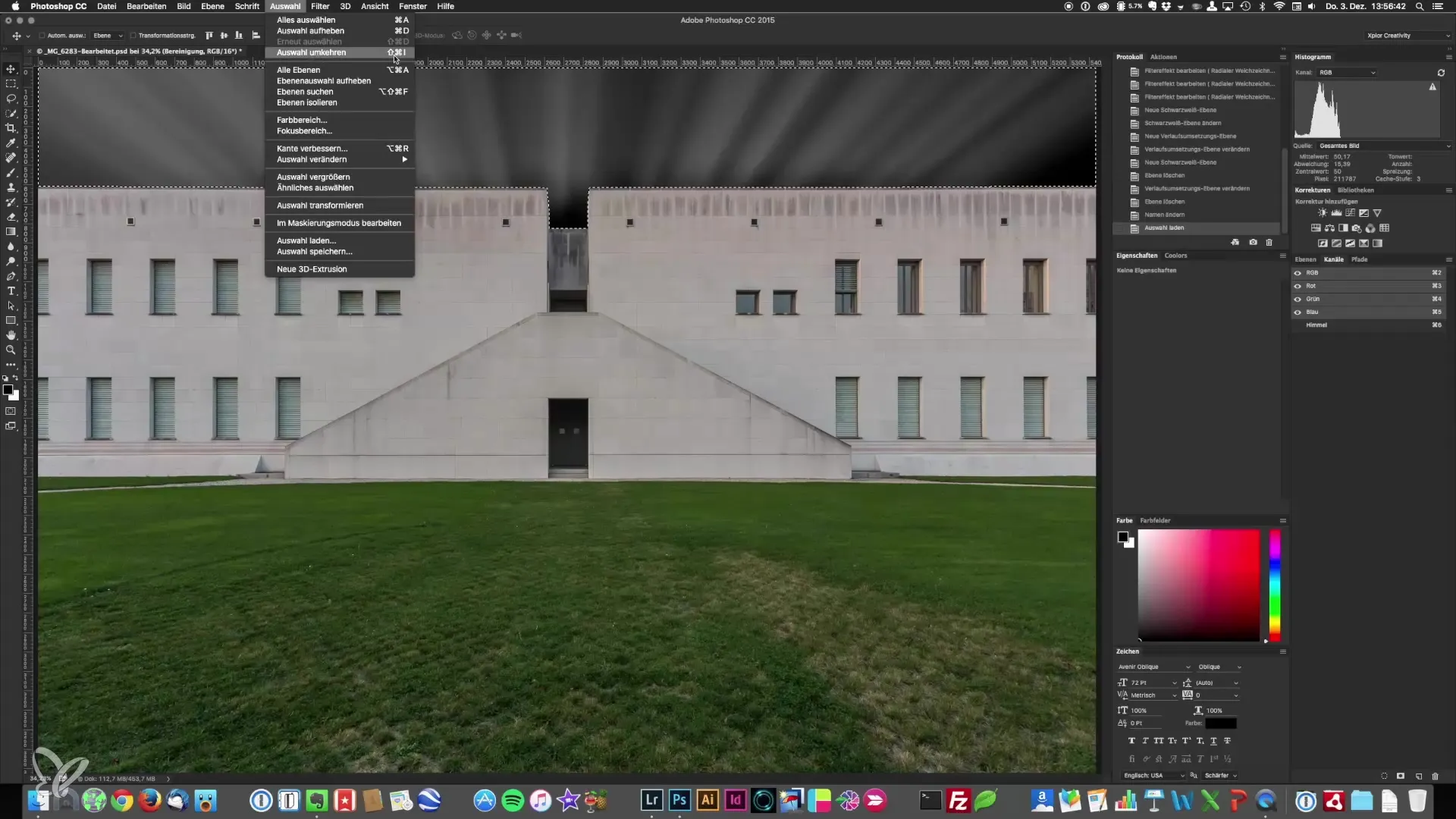
3단계: 잔디 선택
아래에서 위로 작업하며 잔디를 선택하되, 경로는 제외합니다. 이는 가장자리가 매끄럽지 않기 때문에 특별한 주의를 기울여야 합니다. 퀵 마스크 모드를 사용하여 작업하며, Q 키를 눌러 오버레이를 활성화하세요. 검은색 또는 흰색 브러시로 그리세요. 자연스러운 전환을 위해 브러시의 부드러움으로 실험하는 것을 잊지 마세요.
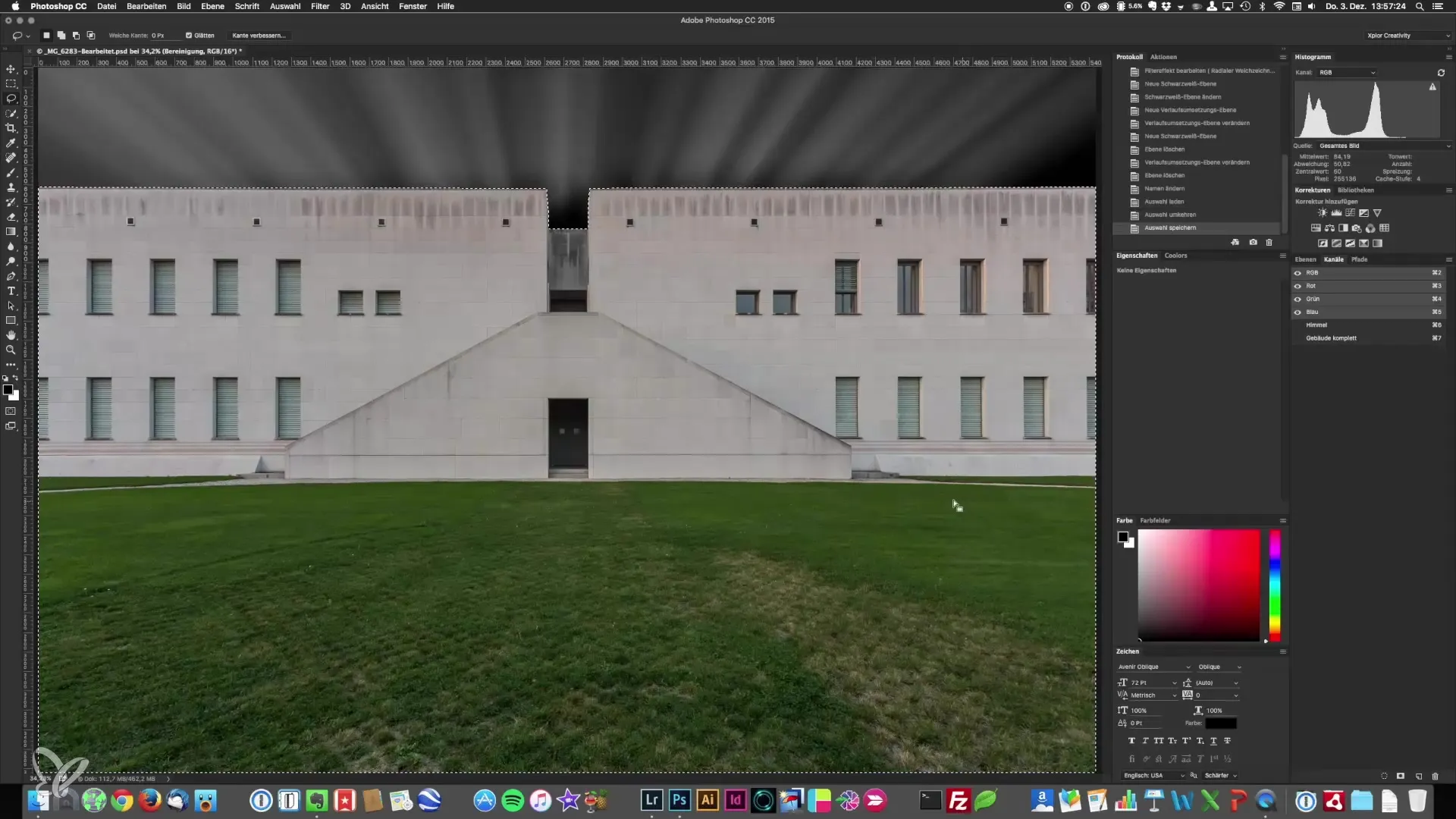
4단계: 수동 조정
잔디의 가장자리가 풀밭과 접해 있을 때는 조심스럽게 진행하세요. 브러시를 줄이고 가장자리를 철저하게 조압니다. 이는 유기적인 느낌을 생성하기 위해 매우 중요합니다. 선택 영역의 가장자가 실제처럼 보이고 이미지에 잘 통합되기를 원합니다.
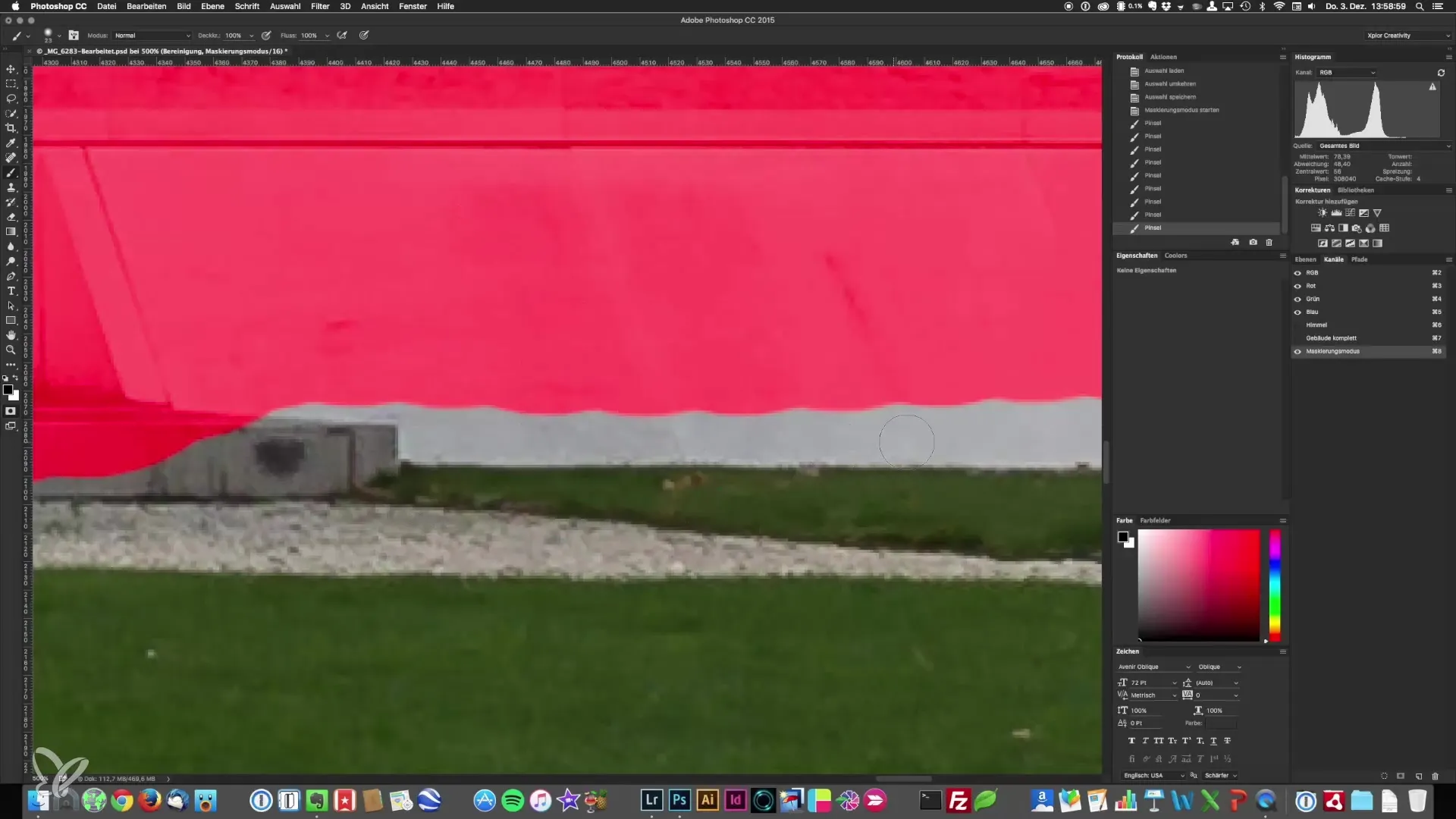
5단계: 선택 저장
잔디 선택을 만든 후 "선택 저장"을 선택하고 예를 들어 "잔디"와 같이 이름을 짓습니다. 이는 나중에 이 선택을 다시 가져올 수 있도록 하는 데 중요합니다.
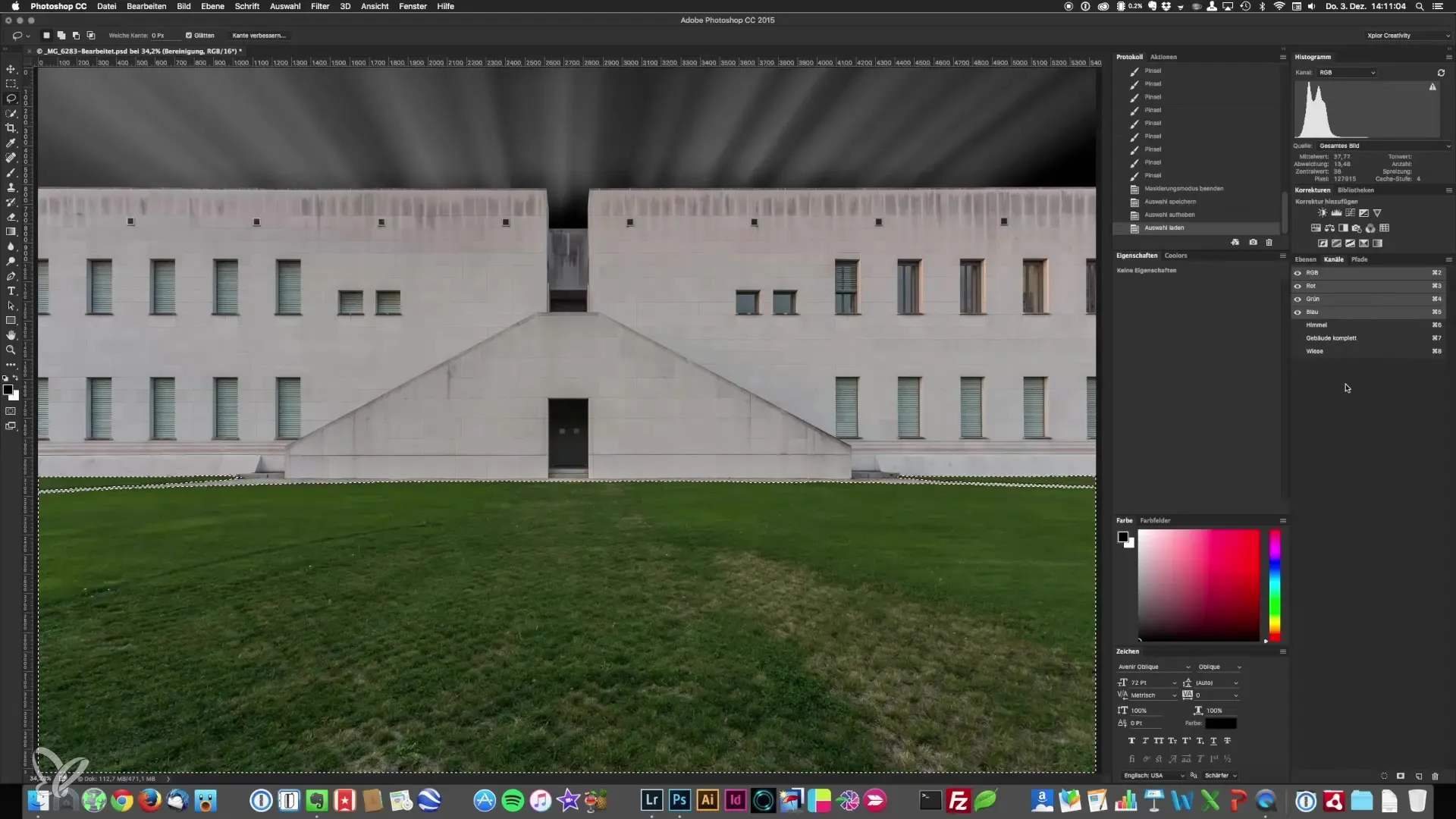
6단계: 선택 결합
이제 주 선택 영역이 생겼으므로 이를 결합하는 방법을 아는 것이 중요합니다. Command 키를 누르고 건물의 선택을 활성 선택으로 가져옵니다. 이제 선택들이 서로 결합되고 빼는 방식으로 표시됩니다. 이렇게 하면 이미지 영역을 더욱 정밀하게 편집할 수 있습니다.
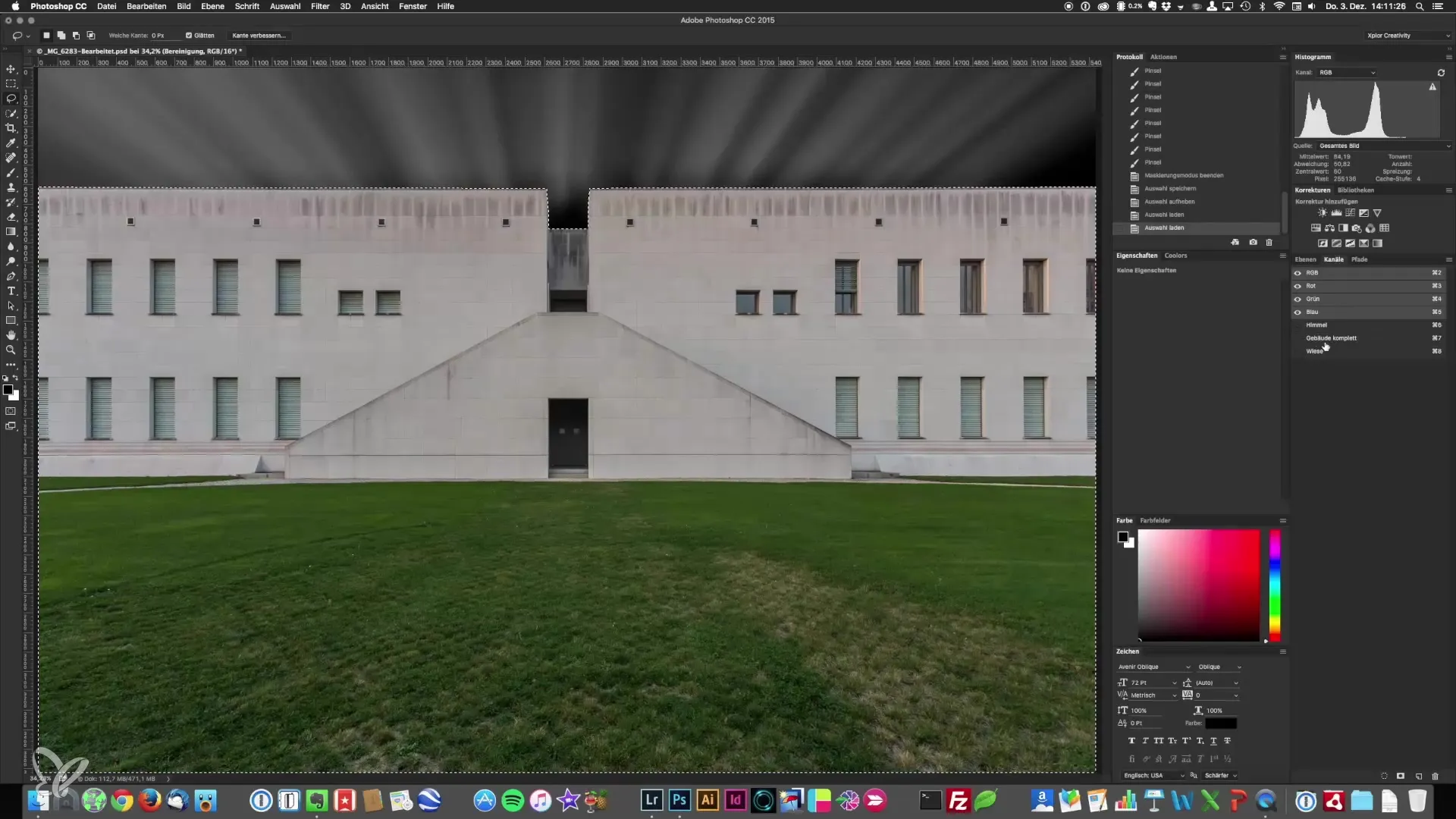
7단계: 수동 선택을 위한 퀵 마스크 모드 사용
이제 다시 퀵 마스크 모드로 전환하고 브러시와 부드러움이 적절하게 설정되어 있는지 확인합니다. 이후의 조정에서 중요한 특정 영역을 선택하기 위해 계속 작업합니다. 예를 들어, 연석과 기타 세부 사항입니다.
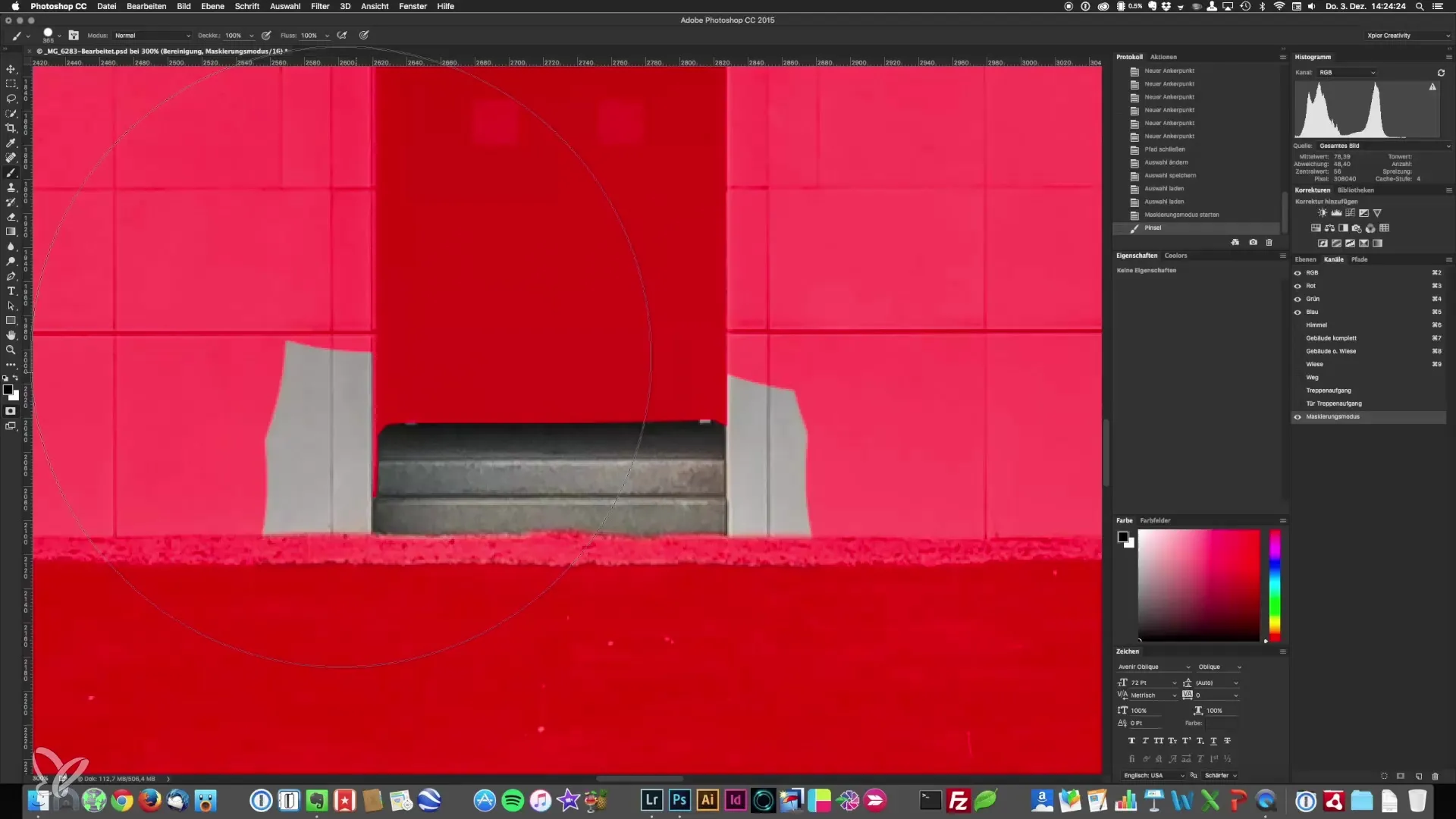
8단계: 추가 선택 생성 및 결합
창문이나 특정 건축 요소 같은 추가 선택을 만드세요. 원하는 모든 선택을 마쳤다면 각각을 저장하는 것이 좋습니다. 이후 혼란이 없도록 동일한 이름이나 유사한 시스템을 사용하길 바랍니다.
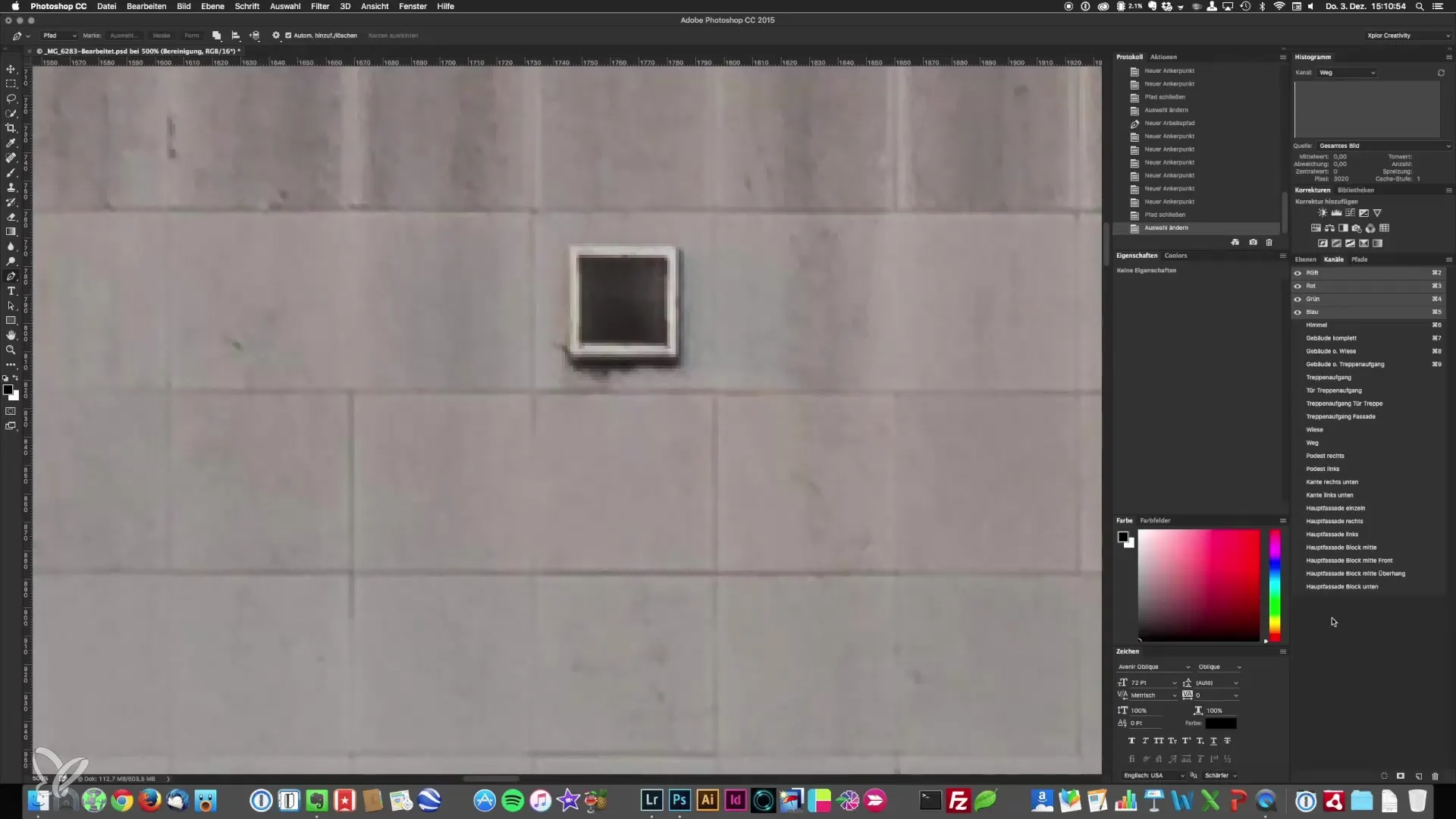
9단계: 최종 마무리 및 다음 단계 준비
모든 선택이 생성되면 정기적으로 프로젝트를 저장하여 예상치 못한 충돌로 인한 데이터 손실을 방지하세요. 이는 복잡한 선택 영역을 편집한 후 특히 중요합니다. 이제 다음 단계에서 대비하여 대비 조정 및 그라디언트를 사용하여 이미지 편집을 발전시킬 준비를 하세요.
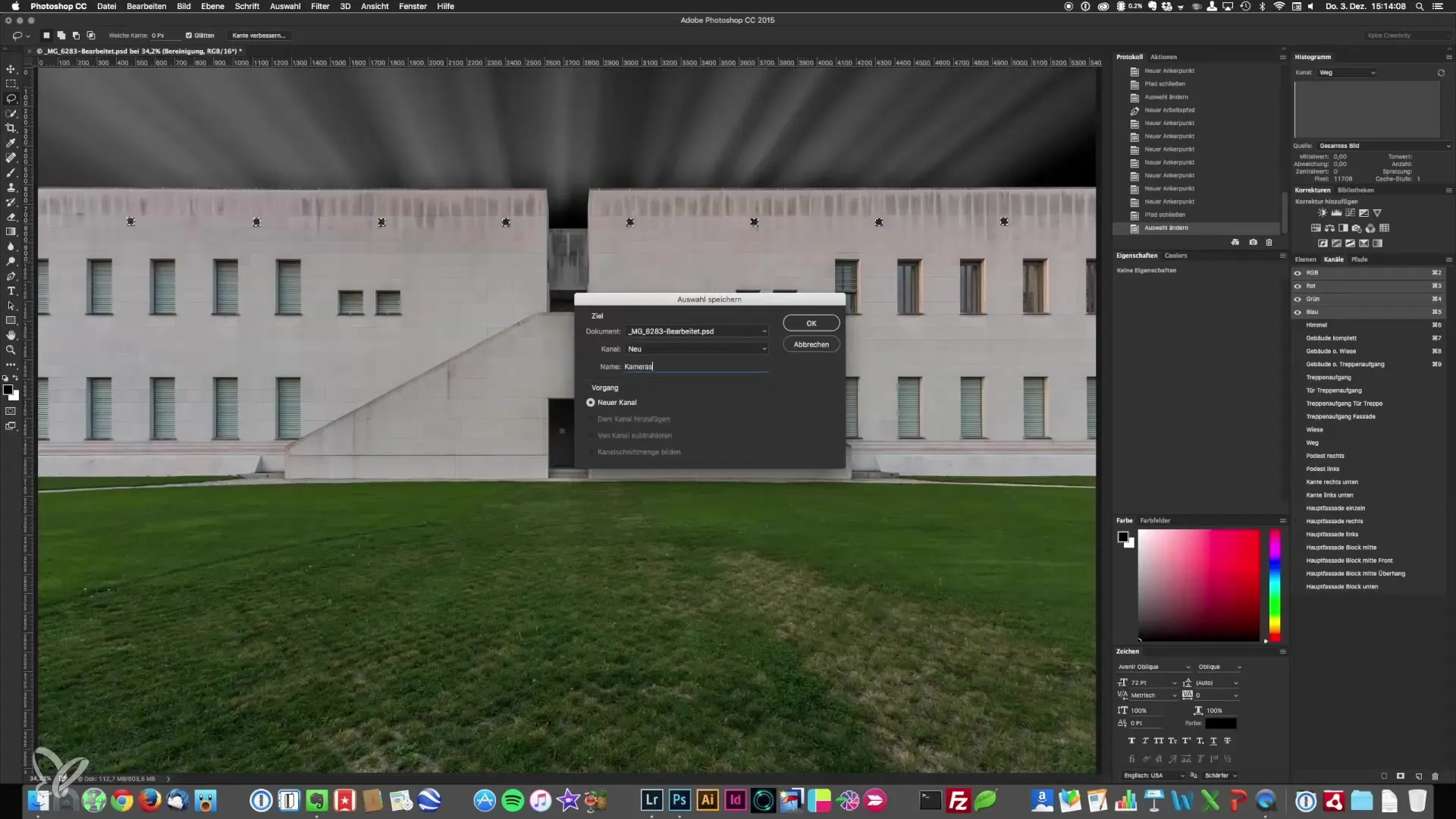
요약 - 건축 사진: 이미지 영역의 정밀한 선택과 저장에 대한 안내
이번 안내에서 여러분은 건축 사진에서 정밀 선택의 중요성을 배웠습니다. 퀵 마스크 모드, 펜 도구 및 선택 결합과 같은 다양한 기술에 대해 알게 되었습니다. 이 모든 단계는 고품질의 인상적인 건축 이미지를 생성하는 데 결정적입니다.
자주 묻는 질문
선택 작업에서 얼마나 잘못될 수 있나요?- 가능한 한 정확하게 작업하는 것이 중요합니다, 왜냐하면 부정확함은 나중에 눈에 띄는 문제를 일으킬 수 있습니다.
모든 이미지에 선택이 필요합니까?- 네, 선택은 이미지 편집의 유연성과 효율성을 높입니다.
Photoshop에서 선택을 어떻게 저장하나요?- 선택한 후 "선택"으로 가서 "선택 저장"을 선택하세요.
얼마나 자주 작업을 저장해야 하나요?- 주요 선택 후에는 단계별로 저장하는 것이 좋습니다, 데이터 손실을 피하기 위해서요.
가장 효과적인 선택 방법은 무엇인가요?- 펜 도구는 매우 정밀하며, 퀵 마스크는 덜 정의된 가장자리에 유용합니다.


